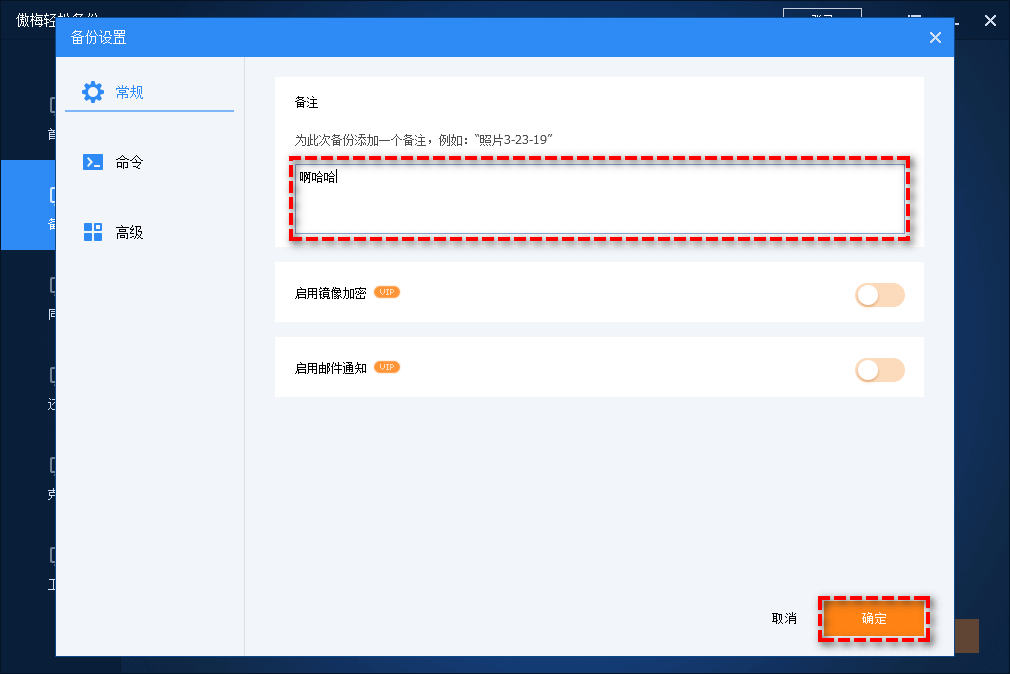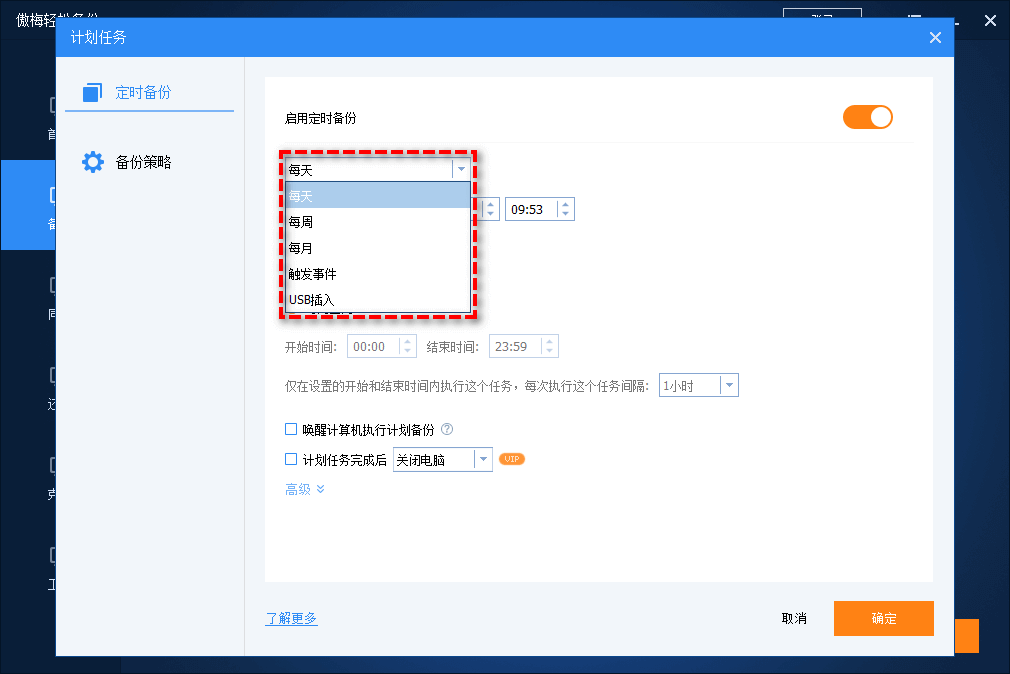Win10发布,很多人对系统交口称赞,称其弥补了Win8的种种不足,虽然褒贬不一,但是使用和期待的人数并未减少。如何保护Win10系统,防止系统崩溃导致系统出现问题便也成为了各位用户要考虑的问题。也许备份到U盘会是推荐的方式。
轻松备份可为您将Win10系统备份至U盘
轻松轻松备份这是一款全面、操作便捷的备份还原软件,其中包含多种备份类型:文件备份、系统备份、分区备份和磁盘备份;并且备 份方式也可以依据每个人的诉求可以自行调整:差异备份、增量备份、完全备份和定时备份。通过专业版,您可以备份您的系统,还可以对其他单个的文件或者整个分区、磁盘进行备份,一旦电脑崩溃,只要您使用专业版备份过,可以通过制作轻松备份可启动光盘/优盘,您就可以启动电脑,对电脑进行还原。专业版适合具有一定电脑知识,动手能力强的用户使用。
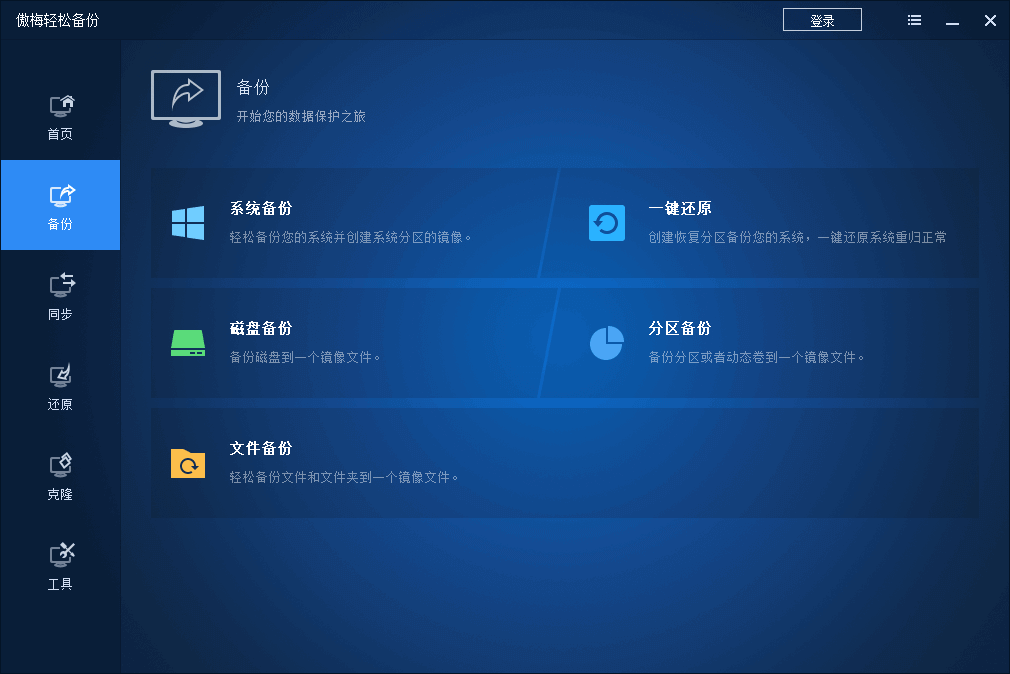
轻松备份:轻松将Win10备份到U盘
傲梅轻松备份是一个全面、专业且简单的备份还原软件,可以帮助您轻松地将电脑系统备份到U盘、外部硬盘、云盘等。并且除了备份系统功能之外,还为大家提供了文件、分区、磁盘备份方案,为了能够满足更多用户的各种需求。
1. 进入下载中心,下载安装并打开傲梅轻松备份,在主界面中点击“备份”,然后选择“系统备份”。
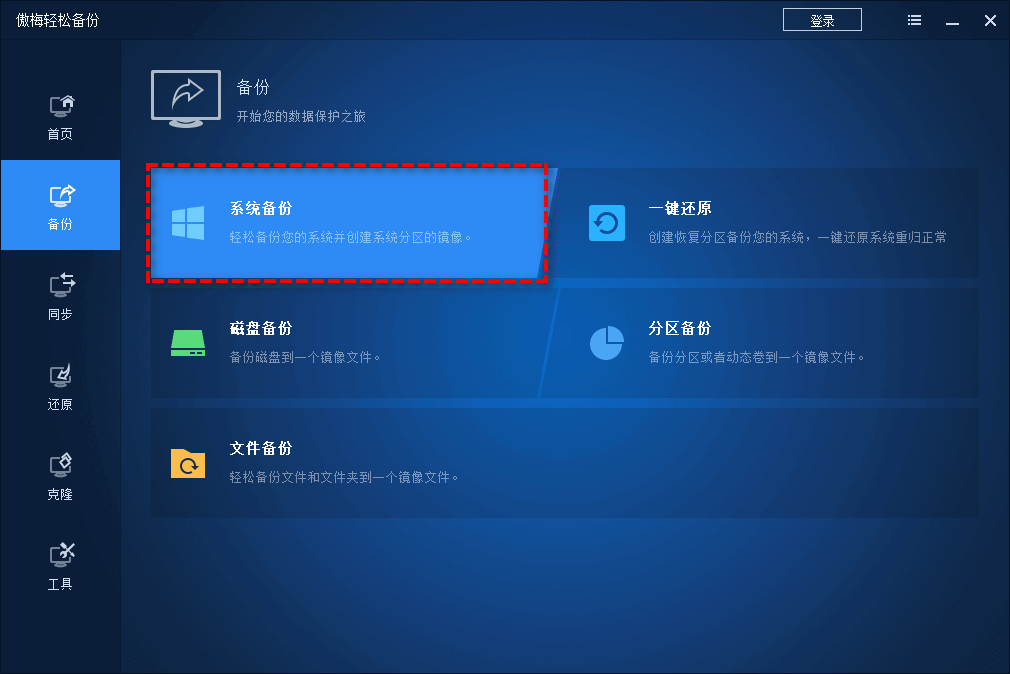
2. 该软件会自动帮您选择系统分区。您选择存储备份文件的U盘即可。除此之外,您也可以将系统镜像保存到本地硬盘、外部硬盘或网盘上。
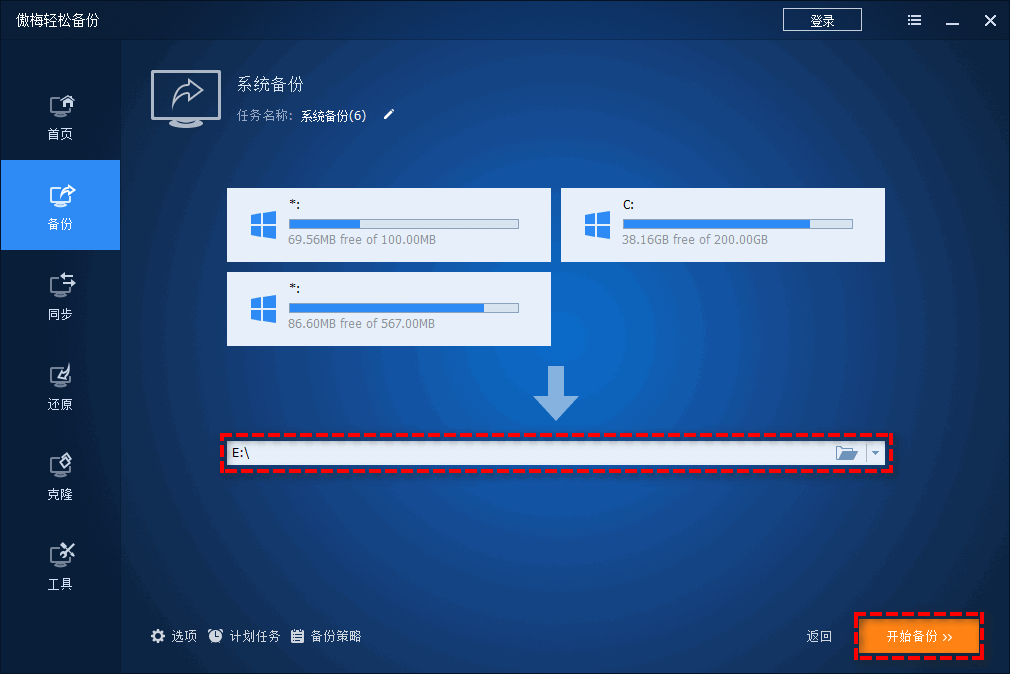
3. 确认操作无误,然后点击“开始备份”即可轻松地将Win10系统备份到您指定的位置。
✎提示:您可以根据需要进行高级备份设置: